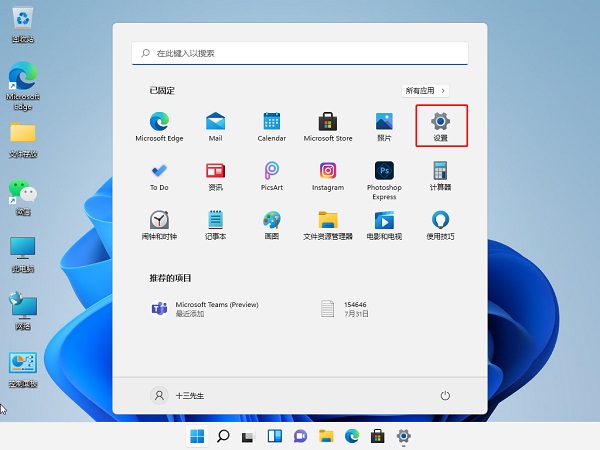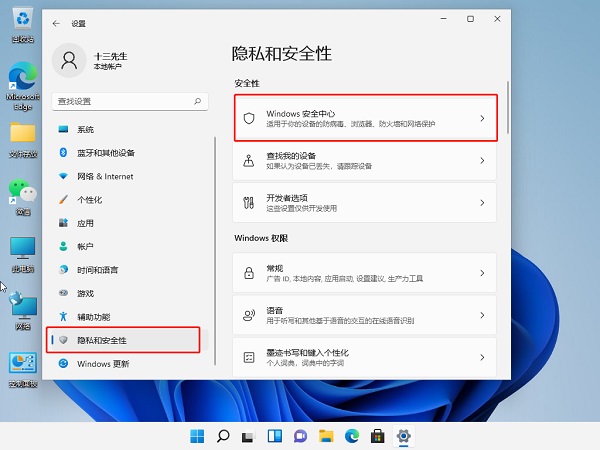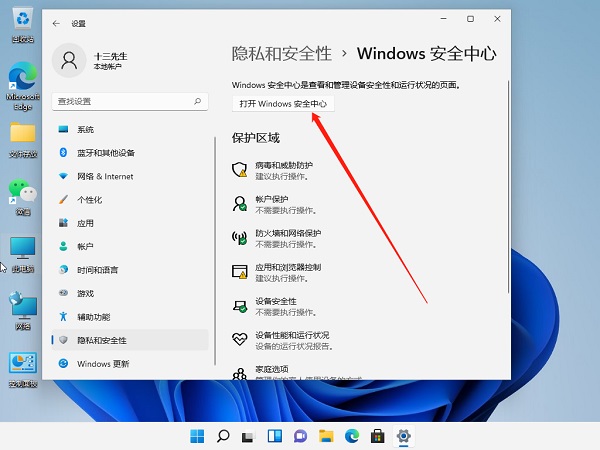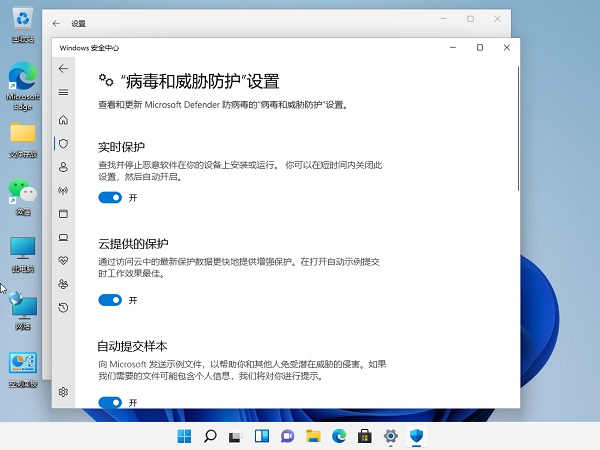Win11电脑自动删除软件怎么办?Win11电脑自动删除软件详解
很多用 Win11 的朋友发现,有时候电脑上下载的文件或者软件会被莫名其妙地删掉。这到底是咋回事呢?原来是 Windows 安全中心的某些功能误删了。我们只需要把实时保护、云提供的保护和自动提交样本这些选项关掉就行了。下面,就让我来教大家怎么操作吧!
Win11电脑自动删除软件详解
1、点击任务栏上的开始图标,在显示的应用中,点击打开设置。
2、也可以按Win+i打开设置窗口,左侧点击隐私和安全性,右侧点击Windows安全中心(适用于你的设备防病毒、浏览器、防火墙和网络保护)。
3、点击打开Windows安全中心(Windows安全中心是查看和管理设备安全性和运行状况的页面)。
4、病毒和威胁防护设置(查看和更新 Microsoft Defender 防病毒的“病毒和威胁防护”设置)下,将实时保护、云提供的保护和自动提交样本等选项关闭即可。
相关文章
- Win11 KB5035942 更新补丁发布:新增多个快捷方式
- win11设备管理器没有摄像头怎么办?win11设备管理器没有摄像头详解
- Win11右键开始按钮显示空白没有选项怎么办?
- win11快捷键切换窗口失败怎么办?win11快捷键切换窗口失败问题解析
- Win11双屏显示如何设置?Win11双屏显示设置方法
- win11怎么删除流氓软件的dll文件?win11如何删除流氓dll文件的方法
- win11笔记本电脑充不进电怎么办?
- win11无法启用网络怎么办?win11无法启用网络详解
- win11怎么取消电脑开机密码和锁屏密码?
- win11桌面不显示此电脑怎么办?win11此电脑快捷方式显示方法
- win11本地用户和组如何添加账户?win11本地用户和组添加账户的方法
- win11如何开启毛玻璃效果?win11毛玻璃效果开启方法
- Win11 22621.3078/22631.3078发布更新啦:新增了目视控制系统设置功能
- win11状态栏错位怎么办?windows11状态栏错位问题解析
- win11组策略怎么关闭搜索广告?win11组策略搜索广告关闭方法
- win11怎么开启空间音效?win11开启空间音效设置方法
系统下载排行榜71011xp
番茄花园Win7 64位推荐旗舰版 V2021.05
2深度技术Win7 64位豪华旗舰版 V2021.07
3番茄花园Win7 64位旗舰激活版 V2021.07
4带USB3.0驱动Win7镜像 V2021
5系统之家 Ghost Win7 64位 旗舰激活版 V2021.11
6萝卜家园Win7 64位旗舰纯净版 V2021.08
7技术员联盟Win7 64位旗舰激活版 V2021.09
8雨林木风Win7 SP1 64位旗舰版 V2021.05
9萝卜家园Ghost Win7 64位极速装机版 V2021.04
10技术员联盟Win7 64位完美装机版 V2021.04
深度技术Win10 64位优化专业版 V2021.06
2深度技术Win10系统 最新精简版 V2021.09
3Win10超级精简版 V2021
4Win10完整版原版镜像 V2021
5风林火山Win10 21H1 64位专业版 V2021.06
6深度技术 Ghost Win10 64位 专业稳定版 V2021.11
7技术员联盟Ghost Win10 64位正式版 V2021.10
8技术员联盟Win10 64位永久激活版镜像 V2021.07
9系统之家 Ghost Win10 64位 永久激活版 V2021.11
10Win10 Istc 精简版 V2021
系统之家 Ghost Win11 64位 官方正式版 V2021.11
2Win11PE网络纯净版 V2021
3系统之家Ghost Win11 64位专业版 V2021.10
4Win11官网纯净版 V2021.10
5Win11 RTM版镜像 V2021
6番茄花园Win11系统64位 V2021.09 极速专业版
7Win11官方中文正式版 V2021
8Win11专业版原版镜像ISO V2021
9Win11 22494.1000预览版 V2021.11
10番茄花园Win11 64位极速优化版 V2021.08
深度技术Windows XP SP3 稳定专业版 V2021.08
2雨林木风Ghost XP Sp3纯净版 V2021.08
3雨林木风WindowsXP Sp3专业版 V2021.06
4萝卜家园WindowsXP Sp3专业版 V2021.06
5风林火山Ghost XP Sp3纯净版 V2021.08
6技术员联盟Windows XP SP3极速专业版 V2021.07
7萝卜家园 Windows Sp3 XP 经典版 V2021.04
8番茄花园WindowsXP Sp3专业版 V2021.05
9电脑公司WindowsXP Sp3专业版 V2021.05
10番茄花园 GHOST XP SP3 纯净专业版 V2021.03
热门教程 更多+
装机必备 更多+
重装教程 更多+
电脑教程专题 更多+